Gesamte Downloads
Hauptinhalt
Über den Autor
Aktuelle Themen
In diesem Artikel erfahren Sie mehr darüber:
- Was ist das EXT4-Dateisystem und warum muss eine Festplattenpartition in EXT4 formatiert werden?
- Welcher Befehl wird verwendet, um eine Festplattenpartition in EXT4 zu formatieren? Ihre Antwort ist hier
- Formatieren einer Festplattenpartition in EXT4 mit Command Line Linux
- Bonus-Tipp: Formatieren einer Festplattenpartition in EXT4 mit dem Easier Disk Formatter unter Windows
Das Dateisystem EXT4 ist bei Linux-Benutzern aufgrund seiner verbesserten Leistung und größeren Kapazität im Vergleich zu seinem Vorgänger EXT3 sehr beliebt. Es ist als Standard-Dateisystem in vielen Linux-Distributionen, einschließlich Ubuntu und Red Hat, weit verbreitet. Das EXT4-Dateisystem auf einer Festplattenpartition muss zunächst mit dem entsprechenden Befehl formatiert werden.
In diesem Artikel stellen wir das Ziel vor, den Benutzern eine Anleitung zu geben, wie man eine Festplattenpartition unter Linux in EXT4 formatieren kann. Wir werden Sie durch die einzelnen Schritte führen und Ihnen die Befehle für diese Aufgabe zur Verfügung stellen. Sichern Sie immer Ihre Daten, bevor Sie versuchen, eine Festplattenpartition zu formatieren.
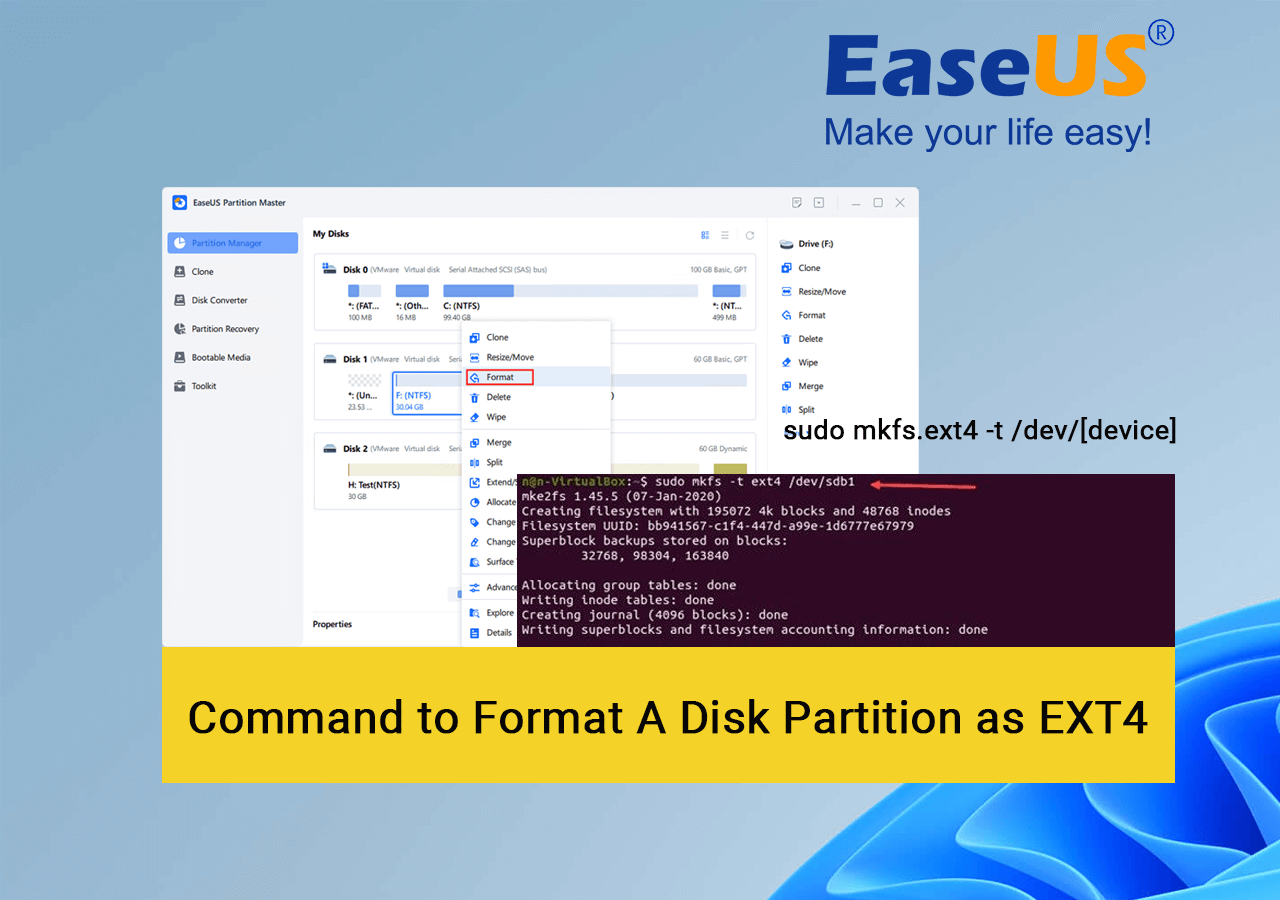
Was ist das EXT4-Dateisystem und warum muss eine Festplattenpartition in EXT4 formatiert werden?
Das EXT4 (4th Extended File System) ist ein beliebtes Dateisystem für Linux-Systeme. Es ist der Nachfolger des EXT3-Dateisystems und wurde im Jahr 2006 veröffentlicht. Eine der wichtigsten Verbesserungen von EXT4 gegenüber seinem Vorgänger ist die höhere Kapazität, da es Dateigrößen und Volumes bis zu 16 TB bzw. 1EB (Exabyte) unterstützt. Darüber hinaus enthält EXT4 mehrere andere Funktionen, die die Leistung und Zuverlässigkeit verbessern. Dazu gehören:
- Online-Defragmentierung: EXT4 kann Dateien während der Verwendung defragmentieren und so die Gesamtleistung des Dateisystems verbessern.
- Schnellere Dateisystemprüfungen: EXT4 verwendet eine neue Datenstruktur namens "Flexible Block Group Descriptor", die eine schnellere Überprüfung des Dateisystems ermöglicht und die für die Wartung erforderliche Ausfallzeit reduziert.
- Ausdehnungen: EXT4 verwendet Extents, um Dateidaten zu speichern, was die Leistung für große Dateien verbessern kann, indem die Anzahl der erforderlichen Metadatenaktualisierungen reduziert wird.
- Zuweisung mehrerer Blöcke: EXT4 kann mehrere Datenblöcke auf einmal zuweisen, was die Leistung bei bestimmten Arten des Dateizugriffs verbessert.
Es gibt mehrere Situationen, in denen ein Linux-Benutzer eine Festplattenpartition in EXT4 formatieren muss:
- Installation eines neuen Linux-Betriebssystems: Wenn ein Benutzer ein neues Linux-Betriebssystem installiert, möchte er vielleicht das EXT4-Dateisystem für seine Root-Partition verwenden. Dadurch kann er die Vorteile der verbesserten Leistung und der größeren Kapazität von EXT4 nutzen.
- Aufrüstung von einem älteren Dateisystem: Wenn ein Benutzer derzeit ein älteres Dateisystem wie EXT3 verwendet, möchte er vielleicht auf EXT4 aktualisieren, um von der verbesserten Leistung und der größeren Kapazität zu profitieren.
- Ändern des Dateisystems für eine bestimmte Partition: Ein Benutzer möchte vielleicht das Dateisystem für eine bestimmte Partition auf seinem System, z. B. seine Home-Partition, auf EXT4 ändern, um die Leistung zu verbessern oder die Kapazität zu erhöhen.
- Reparieren eines beschädigten Dateisystems: Wenn ein Dateisystem beschädigt wird, muss der Benutzer die Partition möglicherweise in EXT4 formatieren, um sie zu reparieren. Dabei werden alle Daten auf der Partition gelöscht, daher ist es wichtig, alle wichtigen Daten zu sichern, bevor Sie fortfahren.
Lesen Sie auch: Zugriff auf Linux EXT4 Partition und Daten unter Windows.
Wie man Festplattenpartition in EXT4 mit Befehl formatiert? Ihre Antwort ist hier
Um eine Festplattenpartition unter Linux in EXT4 zu formatieren, können Sie den Befehl "mkfs" verwenden.
Der genaue Befehl lautet:
- mkfs.ext4 /dev/[Gerät]
Ersetzen Sie [device] durch den Namen der Partition, die Sie formatieren möchten, z. B. sda1 oder hda2. Außerdem werden mit diesem Befehl alle Daten auf der Partition gelöscht, daher ist es wichtig, alle wichtigen Daten zu sichern, bevor Sie fortfahren.
Einige andere Befehle, die Sie verwenden können, um eine Festplattenpartition in EXT4 zu formatieren, sind:
- disk: um eine Partition zu löschen und neu zu erstellen, und verwenden Sie dann den Befehl mkfs.ext4, um die neu erstellte Partition in EXT4 zu formatieren. Der verwendete Befehl lautet: fdisk /dev/[Gerät]
- mke2fs: erstellt ein EXT4-Dateisystem auf einem angegebenen Gerät
Formatieren einer Festplattenpartition in EXT4 mit Linux Befehl
Jetzt, da Sie wissen, warum und mit welchem Befehl Sie die Festplattenpartition unter Linux in EXT4 formatieren müssen, möchten Sie sicher wissen, wie Sie das tun können. Und das werden Sie in diesem Abschnitt erfahren. Bevor Sie Ihre Festplattenpartition in EXT4 formatieren, ist es wichtig, dass Sie daran denken, alle wichtigen Dateien zu sichern. Der Verlust wichtiger Daten kann eine frustrierende und zeitraubende Erfahrung sein, daher sollten Sie vor dem Formatieren Ihrer Festplattenpartition die notwendigen Vorsichtsmaßnahmen treffen.
Um zu verstehen, wie man eine Festplattenpartition mit Command Line Linux in EXT4 formatiert, folgen Sie den folgenden Schritten:
Schritt 1: Öffnen Sie ein Terminalfenster. Verwenden Sie den Befehl lsblk, um die verfügbaren Festplattenpartitionen und ihre Einhängepunkte aufzulisten. Ermitteln Sie den Gerätenamen der Partition, die Sie in EXT4 formatieren möchten. Der Gerätename wird in der ersten Spalte der Ausgabe aufgeführt.
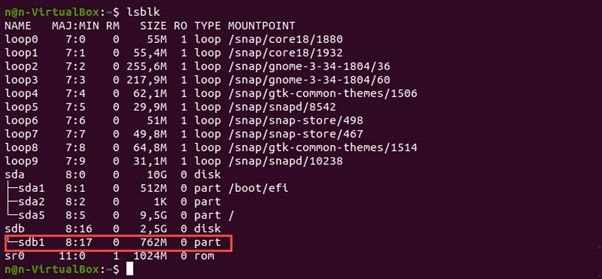
Schritt 2: Hängen Sie die Partition aus, falls sie derzeit gemountet ist. Dies ist notwendig, bevor Sie die Partition formatieren. Verwenden Sie den Befehl umount, gefolgt von dem Einhängepunkt der Partition:
umount /path/to/mount/point
Schritt 3: Verwenden Sie den Befehl mkfs.ext4, um die Partition in EXT4 zu formatieren. Ersetzen Sie [device] durch den Namen des Laufwerks, das die zu formatierende Partition repräsentiert, z. B. sda1 oder hda2:
sudo mkfs.ext4 -t /dev/[device]
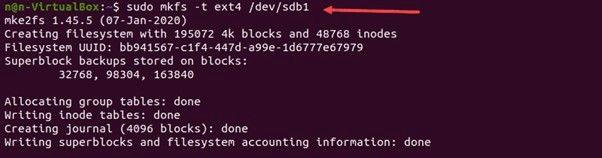
Schritt 4: Hängen Sie die Partition ein, falls erforderlich. Verwenden Sie den Befehl mount, gefolgt von dem Gerätenamen und dem gewünschten Einhängepunkt:
mount /dev/[device] /path/to/mount/point
Bonus-Tipp: Festplattenpartition in EXT4 formatieren mit dem Formatierungstool unter Windows
Wenn Sie ein Windows-Benutzer sind und ein zuverlässiges Formatierungstool suchen, das Ihnen hilft, eine Festplattenpartition in EXT4 zu formatieren, sollten Sie EaseUS Partition Master verwenden. EaseUS Partition Master ist eine leistungsstarke und einfach zu bedienende Software zur Verwaltung von Festplattenpartitionen, mit der Sie Festplattenpartitionen auf Ihrem Windows-Computer erstellen, löschen, einfach in der Größe ändern und formatieren können.
Es enthält viele Funktionen, darunter die Möglichkeit, eine Festplattenpartition in EXT4 zu formatieren. Mit seiner intuitiven Benutzeroberfläche macht es EaseUS Partition Master einfach, Ihre Festplattenpartition in EXT4 zu formatieren, selbst wenn Sie mit der Verwaltung von Festplattenpartitionen nicht vertraut sind.
Schritt 1. Starten Sie EaseUS Partition Master, klicken Sie mit der rechten Maustaste auf die Partition, die Sie formatieren möchten, und wählen Sie "Formatieren".
Schritt 2. Geben Sie im neuen Fenster die Bezeichnung der Partition ein, wählen Sie das Dateisystem FAT32/EXT2/EXT3/EXT4 und legen Sie die Clustergröße entsprechend Ihren Anforderungen fest. Klicken Sie dann auf "OK".
Schritt 3. Dann wird ein Warnfenster angezeigt, klicken Sie darin auf "Ja", um fortzufahren.
Schritt 4. Klicken Sie auf die Schaltfläche "1 Aufgabe(n) ausführen" in der oberen linken Ecke, um die Änderungen zu überprüfen, und klicken Sie dann auf "Übernehmen", um die Partition auf FAT32/EXT2/EXT3/EXT4 zu formatieren.
Neben der Formatierung von EXT4-Partitionen können Sie auch EaseUS Partition Master als zuverlässiges Linux EXT4 Partition Management Tool verwenden, das Ihnen hilft, EXT2/3/4 Volumes für verschiedene Zwecke zu erstellen und zu verwalten.
Die wichtigsten Merkmale von EaseUS Parition Master, die Sie vielleicht mögen:
- Es ermöglicht das Erstellen, Löschen, Ändern der Größe und Formatieren von Festplattenpartitionen unter Windows
- Es hilft Ihnen, das Dateisystem einer Partition in ein anderes zu konvertieren, wie z.B. EXT4
- Sie können EXT4-Partitionen klonen, zwei benachbarte Partitionen zusammenführen oder eine Partition in zwei Teile aufteilen.
- Es kann Ihre Festplatte nach Fehlern durchsuchen und alle Probleme reparieren.
- Mit diesem Tool können Sie Ihr Betriebssystem auf eine neue Festplatte verschieben
Probieren Sie EaseUS Partition Master aus und sehen Sie, wie einfach und effektiv Sie Ihre Festplattenpartition in EXT4 auf Ihrem Windows-Computer formatieren können.
Endgültiges Urteil
Wir hoffen, dass Sie nach dem Lesen dieses Artikels wissen, wie Sie eine Festplattenpartition in EXT4 mit Befehl formatieren können. Es ist jedoch wichtig, vor dem Formatieren einer Partition alle wichtigen Daten zu sichern, da bei diesem Vorgang alle Daten gelöscht werden. Darüber hinaus können Windows-Benutzer, die eine Partition in EXT4 für Linux-Benutzer formatieren müssen, sich an EaseUS Partition Master wenden, eine zuverlässige und einfach zu bedienende Software zur Verwaltung von Festplattenpartitionen, die die Möglichkeit bietet, eine Partition in EXT4 zu formatieren.
FAQs über den Befehl zum Formatieren einer Festplattenpartition in EXT4
Nachdem man verstanden hat, wie man Festplattenpartitionen in EXT4 formatiert, stellen viele Leute einige Fragen. Einige der wichtigsten davon sind:
1. Welcher Befehl wird verwendet, um eine Partition auf einer Festplatte mit dem EXT4-Dateisystem zu formatieren
Um eine Partition auf einem Festplattenlaufwerk mit dem EXT4-Dateisystem in Linux zu formatieren, können Sie den Befehl mkfs.ext4 verwenden. Um den Befehl mkfs.ext4 zu verwenden, müssen Sie das Gerät, das Sie formatieren möchten, als Argument für den Befehl angeben.
2. Wie formatiert man eine EXT4-Partition?
Um eine EXT4-Partition unter Linux zu formatieren, können Sie die oben beschriebene Methode anwenden. Windows-Benutzern empfehlen wir die Verwendung eines einfachen Festplattenformatierers, wie z. B. EaseUS Partition Master.
3. Wie lautet der Name des Befehls, der ein EXT4-Dateisystem erstellt?
Der Befehl zum Erstellen eines EXT4-Dateisystems in Linux lautet mkfs.ext4. Mit diesem Befehl können Sie ein EXT4-Dateisystem auf einem bestimmten Gerät, z. B. einer Festplatte oder einem USB-Laufwerk, erstellen.
4. Was ist das EXT4-Format unter Linux?
EXT4 (Fourth Extended File System) ist ein Dateisystem für Linux-Systeme. EXT4 ist ein beliebtes Dateisystem für Linux-Systeme, da es im Vergleich zu seinem Vorgänger eine höhere Kapazität sowie eine bessere Leistung und Zuverlässigkeit bietet.
Wie wir Ihnen helfen können
Über den Autor
Katrin
Jahrgang 1990; Studierte Deutscher Philologie an SISU, China; Seit 2011 zum festen Team der EaseUS-Redaktion. Seitdem schreibte sie Ratgeber und Tipps. Zudem berichtete sie über Neues und Aufregendes aus der digitalen Technikwelt.
Produktbewertungen
-
Mit „Easeus Partition Master“ teilen Sie Ihre Festplatte in zwei oder mehr Partitionen auf. Dabei steht Ihnen die Speicherplatzverteilung frei.
Mehr erfahren -
Der Partition Manager ist ein hervorragendes Tool für alle Aufgaben im Zusammenhang mit der Verwaltung von Laufwerken und Partitionen. Die Bedienung ist recht einfach und die Umsetzung fehlerfrei.
Mehr erfahren -
"Easeus Partition Master" bietet Ihnen alles, was Sie zum Verwalten von Partitionen brauchen, egal ob Sie mit einem 32 Bit- oder 64 Bit-System unterwegs sind.
Mehr erfahren
Verwandete Artikel
-
Externe Festplatte wird nicht erkannt? So geht die Lösung!
![author icon]() Mako/2025/09/07
Mako/2025/09/07
-
![author icon]() Maria/2025/07/27
Maria/2025/07/27
-
Wie kann man Windows 11 Bluescreen-Fehler beheben? [100% funktionierende Anleitung]
![author icon]() Markus/2025/05/21
Markus/2025/05/21
-
Den Fehler "Wartung der Windows RE ist fehlgeschlagen" beim Windows-Update beheben
![author icon]() Mako/2025/07/08
Mako/2025/07/08








